win10電腦設置固定的ip地址的方法
時間:2023-12-07 15:08:37作者:極光下載站人氣:715
win10電腦是大家十分喜歡的操作系統,這款操作系統是相對比較穩定的,其中在操作該電腦系統的時候,一般都是需要連接網絡才能正常使用的,而有的小伙伴想要將電腦中的ip地址設置成固定,那么該如何設置呢,其實我們直接進入到win10的網絡連接頁面中,將當前連接的網絡點擊進入到屬性頁面中,就可以進行相應的ip地址設置了,每一個電腦網絡ip地址都是不一樣的,下方是關于如何使用win10設置固定的ip地址的具體操作方法,如果你需要的情況下可以看看方法教程,希望對大家有所幫助。
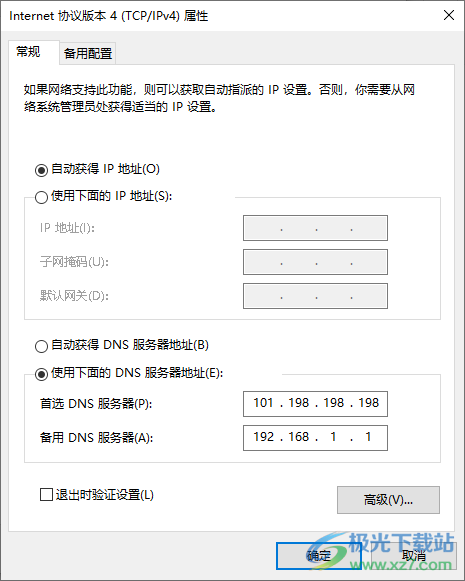
方法步驟
1.首先,我們需要在電腦右下角的任務欄中將網絡圖標進行右鍵點擊,選擇【打開網絡和Internet設置】選項進入。
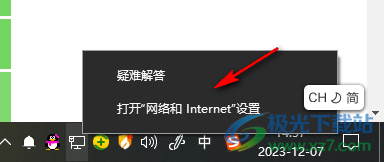
2.進入到頁面之后,將頁面上的【更改適配器選項】進行左鍵點擊進入。
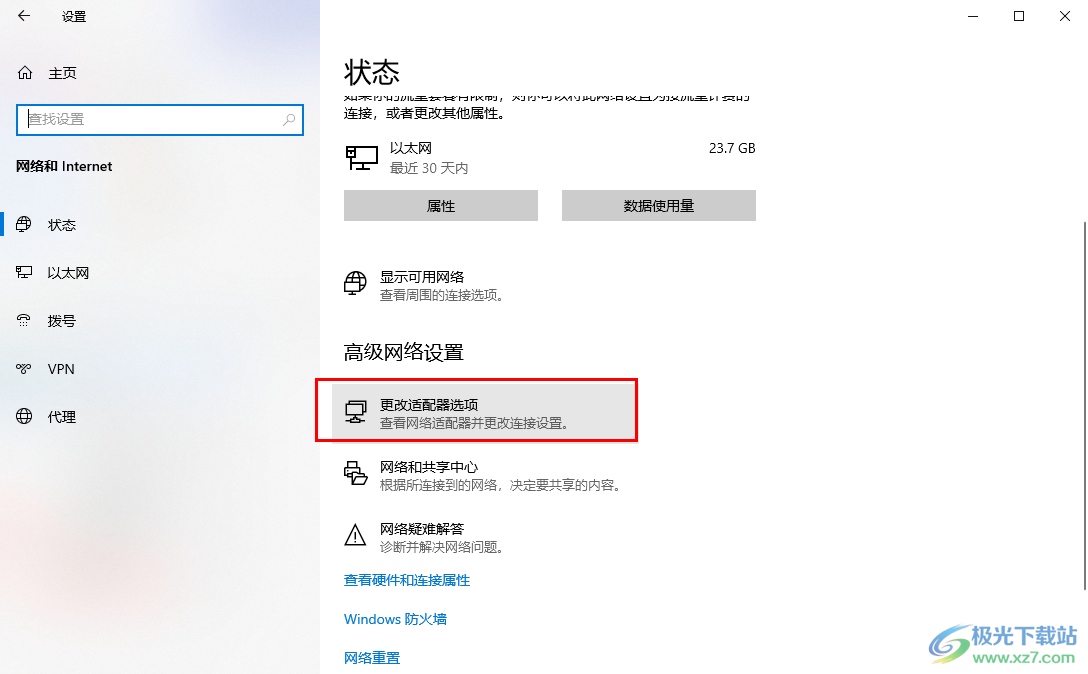
3.這時即可進入到網絡連接的頁面中,將頁面中正常連接的網絡進行右鍵點擊【選擇屬性】選項。
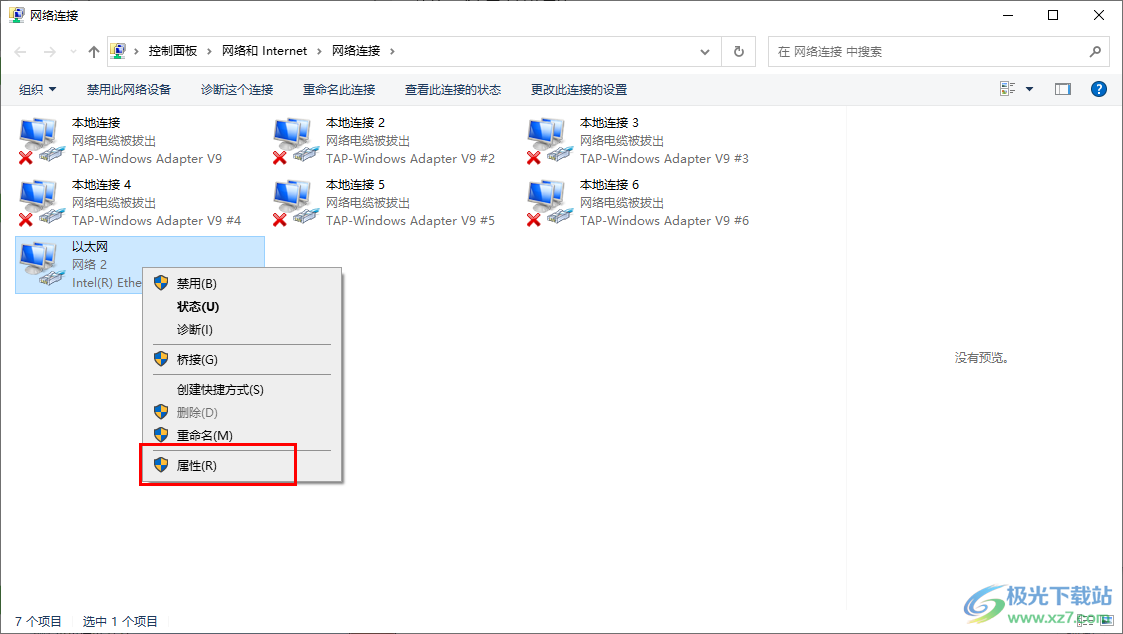
4.這時,會打開一個屬性設置窗口,將該窗口中【Internet協議版本4】選項用鼠標左鍵雙擊進入。
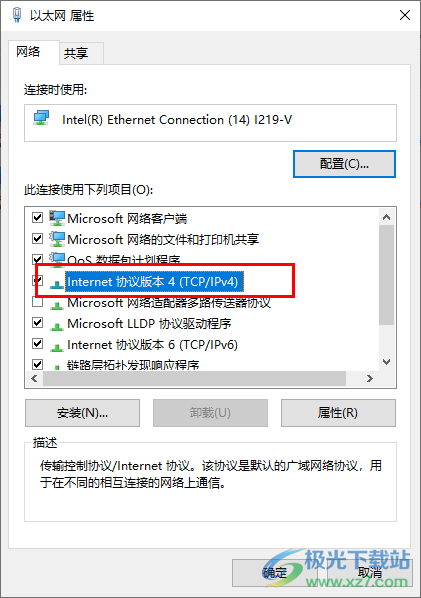
5.打開一個新窗口之后,在該頁面中將【使用下面的dns服務器地址】選項進行勾選上,之后輸入dns服務器地址即可,之后點進去確定按鈕。
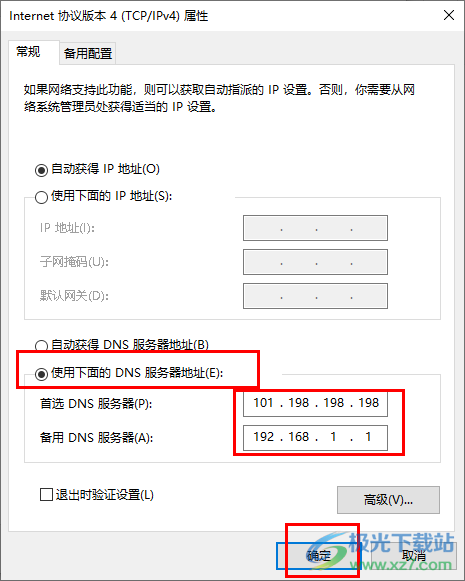
以上就是如何使用win10電腦設置固定的ip地址的具體操作方法,大家想要設置自己電腦中的ip地址為固定,那么就可以進入到網絡屬性的窗口中進行更改dns服務器代碼即可,感興趣的話可以操作試試。

大小:4.00 GB版本:64位單語言版環境:Win10
- 進入下載
相關推薦
相關下載
熱門閱覽
- 1百度網盤分享密碼暴力破解方法,怎么破解百度網盤加密鏈接
- 2keyshot6破解安裝步驟-keyshot6破解安裝教程
- 3apktool手機版使用教程-apktool使用方法
- 4mac版steam怎么設置中文 steam mac版設置中文教程
- 5抖音推薦怎么設置頁面?抖音推薦界面重新設置教程
- 6電腦怎么開啟VT 如何開啟VT的詳細教程!
- 7掌上英雄聯盟怎么注銷賬號?掌上英雄聯盟怎么退出登錄
- 8rar文件怎么打開?如何打開rar格式文件
- 9掌上wegame怎么查別人戰績?掌上wegame怎么看別人英雄聯盟戰績
- 10qq郵箱格式怎么寫?qq郵箱格式是什么樣的以及注冊英文郵箱的方法
- 11怎么安裝會聲會影x7?會聲會影x7安裝教程
- 12Word文檔中輕松實現兩行對齊?word文檔兩行文字怎么對齊?
網友評論